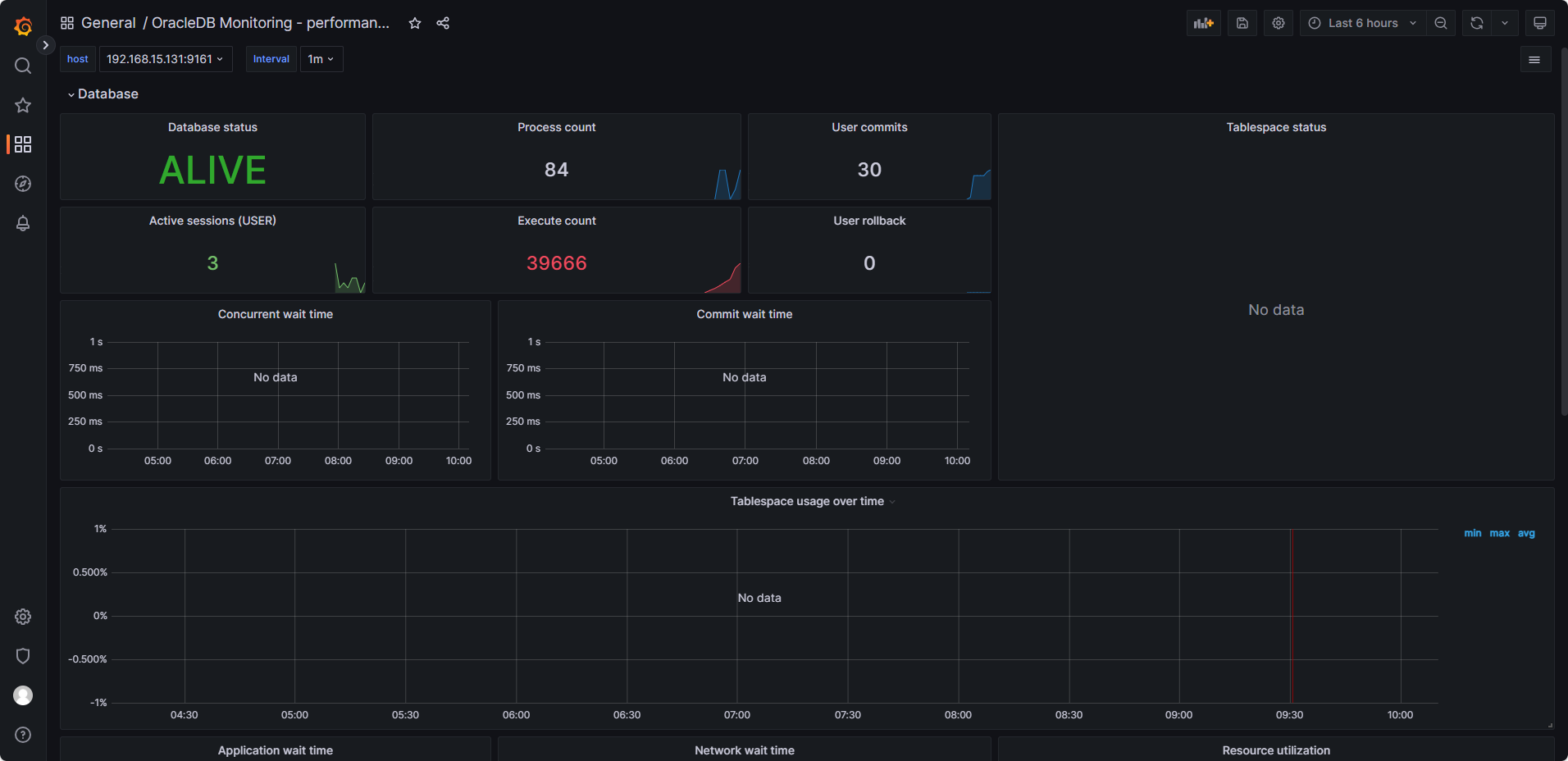目录
-
- [1. 安装Oracle Instant Client](#1. 安装Oracle Instant Client)
-
- [1.1 解压安装包](#1.1 解压安装包)
- [1.2 创建运行时链接](#1.2 创建运行时链接)
- [2. 环境配置](#2. 环境配置)
-
- [2.1 设置环境变量](#2.1 设置环境变量)
- [2.2 验证配置](#2.2 验证配置)
- [3. 安装Oracle DB Exporter](#3. 安装Oracle DB Exporter)
-
- [3.1 创建工作目录](#3.1 创建工作目录)
- [3.2 解压安装包](#3.2 解压安装包)
- [3.3 添加执行权限](#3.3 添加执行权限)
- [4. 数据库监控配置](#4. 数据库监控配置)
-
- [4.1 创建监控用户(切换到Oracle所属用户)](#4.1 创建监控用户(切换到Oracle所属用户))
- [5. Exporter配置](#5. Exporter配置)
-
- [5.1 配置文件(切回root用户)](#5.1 配置文件(切回root用户))
- [5.2 运行参数](#5.2 运行参数)
- [6. 服务管理](#6. 服务管理)
-
- [6.1 创建Systemd服务](#6.1 创建Systemd服务)
- [6.2 服务控制](#6.2 服务控制)
- [6.3 集成到 Prometheu](#6.3 集成到 Prometheu)
- [7. 验证部署](#7. 验证部署)
- [8. 故障排除(STARTUP报错ORA-01102: cannot mount database in EXCLUSIVE mode)](#8. 故障排除(STARTUP报错ORA-01102: cannot mount database in EXCLUSIVE mode))
-
- [8.1 强制清理进程](#8.1 强制清理进程)
- [8.2 清理所有 Oracle 相关的共享内](#8.2 清理所有 Oracle 相关的共享内)
- [8.3 删除锁文件](#8.3 删除锁文件)
- [8.4 数据库重启](#8.4 数据库重启)
- [8. Grafana展现](#8. Grafana展现)
1. 安装Oracle Instant Client
1.1 解压安装包
bash
sudo unzip instantclient-basic-linux.x64-19.19.0.0.0dbru.zip -d /usr/local/oracle19c
sudo unzip instantclient-sdk-linux.x64-19.19.0.0.0dbru.zip -d /usr/local/oracle19c1.2 创建运行时链接
bash
ln -s /usr/local/oracle19c/instantclient_19_27/libclntsh.so.19.1 \
/usr/local/oracle19c/instantclient_19_27/libclntsh.so2. 环境配置
2.1 设置环境变量
bash
echo 'export LD_LIBRARY_PATH=/usr/local/oracle19c/instantclient_19_27:$LD_LIBRARY_PATH' \
| sudo tee -a /etc/profile.d/oracle.sh
source /etc/profile.d/oracle.sh2.2 验证配置
bash
echo $LD_LIBRARY_PATH
3. 安装Oracle DB Exporter
3.1 创建工作目录
bash
mkdir -p /usr/local/oracledb_exporter3.2 解压安装包
bash
tar -zxvf oracledb_exporter.0.3.0rc1-ora18.5.linux-amd64.tar.gz \
-C /usr/local/oracledb_exporter --strip-components=13.3 添加执行权限
bash
chmod +x /usr/local/oracledb_exporter/oracledb_exporter4. 数据库监控配置
4.1 创建监控用户(切换到Oracle所属用户)
bash
su - oracle
sqlplus / as sysdba
sql
-- 创建用户
CREATE USER monitor IDENTIFIED BY 123456;
-- 系统权限授予
GRANT CONNECT, CREATE SESSION TO monitor;
GRANT SELECT ANY DICTIONARY TO monitor;
-- 对象权限授予
GRANT SELECT ON v_$sysstat TO monitor;
GRANT SELECT ON v_$database TO monitor;
GRANT SELECT ON v_$session TO monitor;
GRANT SELECT ON v_$resource_limit TO monitor;
GRANT SELECT ON v_$waitclassmetric TO monitor;
GRANT SELECT ON v_$process TO monitor;
GRANT SELECT ON dba_tablespaces TO monitor;
GRANT SELECT ON dba_data_files TO monitor;
GRANT SELECT ON v_$asm_diskgroup TO monitor;
-- 补充SYS模式下的视图权限
GRANT SELECT ON SYS.V_$INSTANCE TO monitor;
GRANT SELECT ON SYS.V_$TABLESPACE TO monitor;
GRANT SELECT ON SYS.V_$DATAFILE TO monitor;5. Exporter配置
5.1 配置文件(切回root用户)
bash
vi /usr/local/oracledb_exporter/config.yml
yaml
default:
user: monitor
password: 123456
service: ORCL
host: 192.168.15.131
port: 1521
disable_connection_pool: false
max_open_connections: 10
metric_path: /metrics5.2 运行参数
bash
export DATA_SOURCE_NAME=monitor/123456@//192.168.15.131:1521/ORCL
export DEFAULT_METRICS=/usr/local/oracledb_exporter/default-metrics.toml
export WEB_LISTEN_ADDRESS=:9161
cd /usr/local/oracledb_exporter
# 常规方式启动
./oracledb_exporter --config=config.yml6. 服务管理
6.1 创建Systemd服务
bash
vi /etc/systemd/system/oracledb_exporter.service
ini
[Unit]
Description=Oracle DB Exporter
After=network.target
[Service]
User=root
Environment="DATA_SOURCE_NAME=monitor/123456@//192.168.15.131:1521/ORCL"
Environment="LD_LIBRARY_PATH=/usr/local/oracle19c/instantclient_19_27"
WorkingDirectory=/usr/local/oracledb_exporter
ExecStart=/usr/local/oracledb_exporter/oracledb_exporter
Restart=always
[Install]
WantedBy=multi-user.target6.2 服务控制
bash
systemctl daemon-reload
systemctl start oracledb_exporter
systemctl enable oracledb_exporter
systemctl status oracledb_exporter
6.3 集成到 Prometheu
bash
vim /usr/local/prometheus/prometheus.yml
python
scrape_configs:
- job_name: 'oracle'
static_configs:
- targets: ['192.168.15.131:9161'] # 替换为实际 IP 和端口7. 验证部署
bash
访问http://192.168.15.131:9161/metrics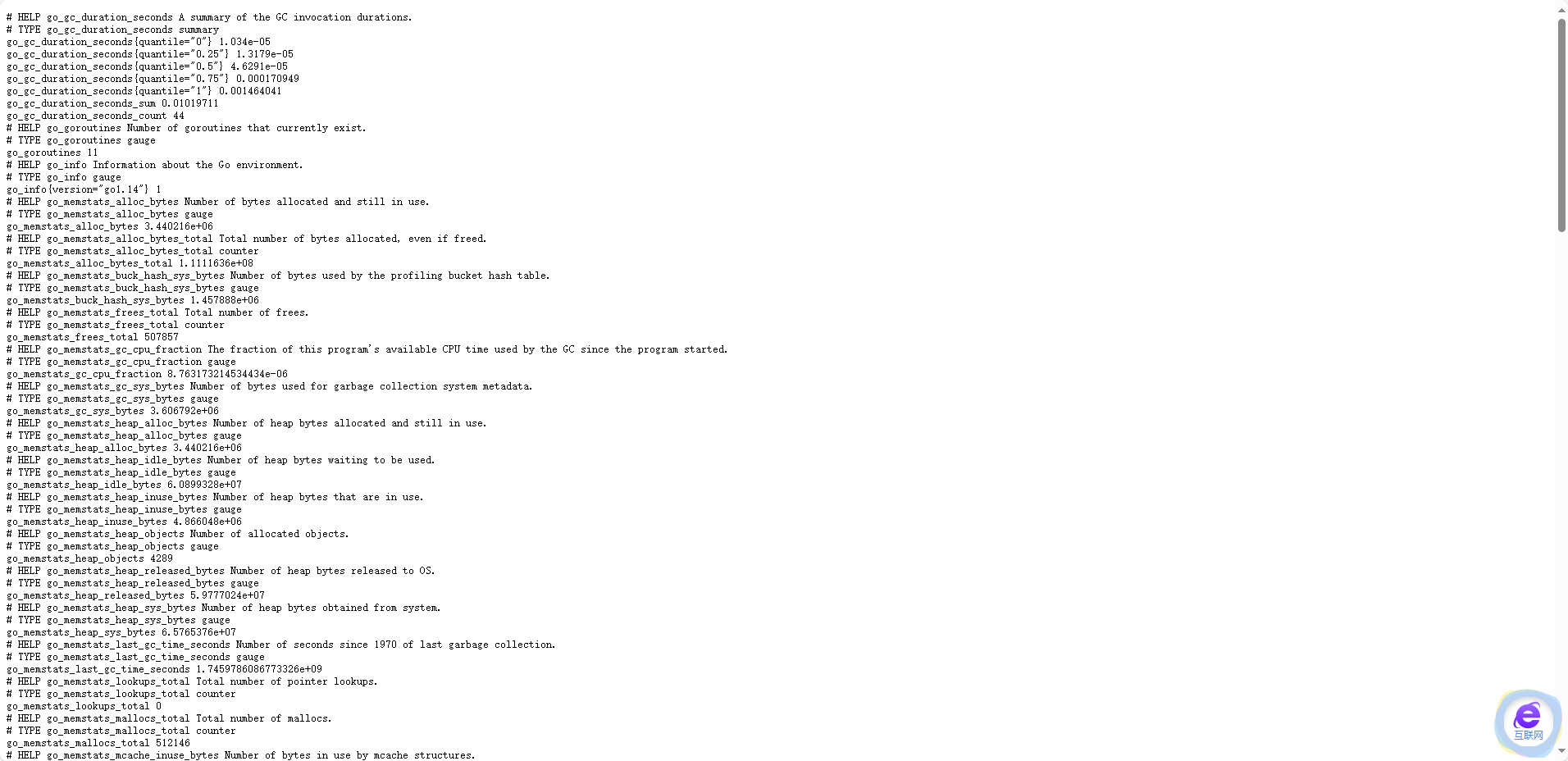
8. 故障排除(STARTUP报错ORA-01102: cannot mount database in EXCLUSIVE mode)
sql
SQL> STARTUP
ORACLE instance started.
Total System Global Area 1191181696 bytes
Fixed Size 8895872 bytes
Variable Size 335544320 bytes
Database Buffers 838860800 bytes
Redo Buffers 7880704 bytes
ORA-01102: cannot mount database in EXCLUSIVE mode8.1 强制清理进程
bash
ps -ef | grep ora_ | grep -v grep | awk '{print $2}' | xargs kill -9
# 验证是否还有残留进程
ps -ef | grep ora_ | grep -v grep8.2 清理所有 Oracle 相关的共享内
bash
ipcs -m | grep oracle | awk '{print $2}' | xargs -n1 ipcrm -m
rm -f $ORACLE_HOME/dbs/lk*8.3 删除锁文件
sql
# 定位锁文件(通常位于 $ORACLE_HOME/dbs)
ls -l $ORACLE_HOME/dbs/lk*
# 删除锁文件(确保数据库已关闭)
rm -f $ORACLE_HOME/dbs/lk*8.4 数据库重启
sql
SHUTDOWN ABORT;
STARTUP FORCE;正常输出:
ORACLE instance started.
Total System Global Area 1191181696 bytes
Fixed Size 8895872 bytes
Variable Size 335544320 bytes
Database Buffers 838860800 bytes
Redo Buffers 7880704 bytes
Database mounted.
Database opened.
sql
如果仍报错 ORA-01102,尝试以下命令:
SQL> STARTUP FORCE;
SQL> ALTER DATABASE MOUNT;
SQL> ALTER DATABASE OPEN;8. Grafana展现